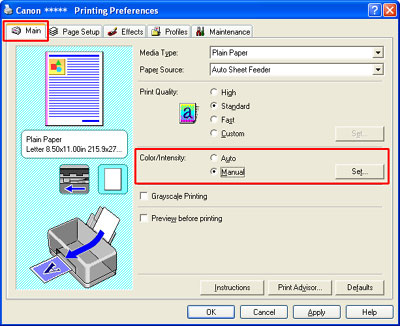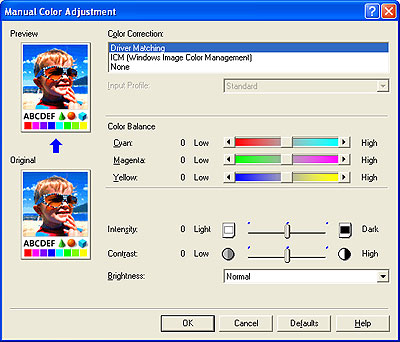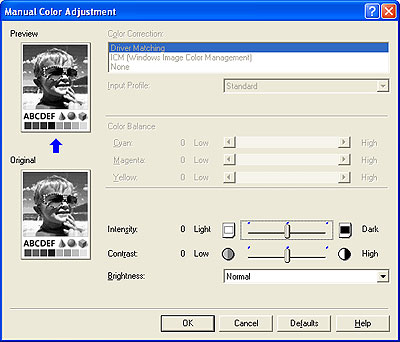如何調整色彩及強度 (Windows)
如列印結果的色彩與顯示的相片色彩不同,可以透過更改色彩平衡及強度的值進行調整。
使用 ICM (影像色彩管理: 色彩匹配系統一般安裝在 Windows 中) 可使列印結果的色彩接近顯示的相片色彩。
- 彩色列印過程中會透過「驅動程式匹配」自動校正影像;因此,如影像效果不理想,請首先嘗試在「手動色彩調整」視窗中使用「驅動程式匹配」手動調整「色彩平衡」及「強度」。
- 如勾選「灰階列印」,則可設定的項目與彩色列印不同。
1. 在應用程式軟體的「列印」視窗中選擇「內容」。
有關如何顯示「列印」視窗的詳細資訊,請參閱應用程式軟體的說明書。
3. 在「主要」標籤上,從「色彩/強度」部份選擇「手動」,然後按一下「設定」。
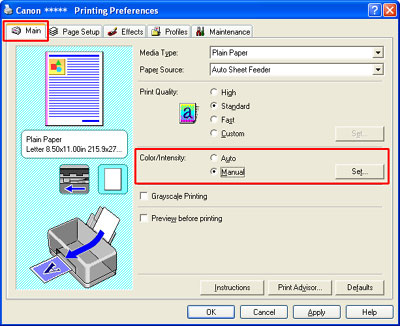
*佈置因使用的印表機而異。
如在「列印喜好設定」視窗中勾選「灰階列印」,將顯示灰階列印視窗。
5. 調整色彩。
更改「色彩校正」、「輸入設定檔」、「色彩平衡」、「強度」、「對比度」及「亮度」的設定,根據需要調整色彩。
在預覽影像中可以查看色彩。
在預覽中可以查看當前的色彩狀態。
在「手動色彩調整」視窗中進行的任何更改將反映在「預覽」中,因此可以對比預覽影像與原始影像以查看差異之處。
從下列校正方式中選擇一種。
如選擇「灰階列印」,則無法設定該功能。
列印時使用 Windows 的色彩校正功能將執行色彩校正。
在「色彩校正」中已選擇 ICM (Windows 影像色彩管理) 時,請選擇要使用的輸入設定檔。
會使用支援 ICM (Windows 影像色彩管理) 色彩空間的標準印表機描述檔 (sRGB)。
預設設定為「標準」。
會使用支援比 sRGB 更廣的色彩空間的 Adobe RGB 設定檔。
「輸入設定檔」只顯示在 Windows 2000、Windows XP 及 Windows Vista 中。
如未安裝 Adobe RGB 輸入設定檔,將不會顯示「Adobe RGB(1998)」。
可以調整每種色彩的級別。
向右移動滑桿,級別越高 (越強);反之亦然。
執行灰階列印時無法指定該設定。
更改每種墨水的色彩量可以調整整體的色彩平衡。
如要大幅更改色彩,請使用應用程式軟體進行調整。 使用印表機驅動程式只能進行精調。
可以調整列印強度。
向右拖曳滑桿,整個區域的列印強度越高;反之亦然。
可以調整要列印的影像對比度。
向右拖曳滑桿可增加對比度,向左則減少對比度。
選擇列印結果適用的選項。
可以更改中性色彩的對比度。 不會更改明顯的黑白色。
7. 顯示「列印喜好設定」視窗時,按一下「確定」。